Köprü mod ne işe yarar, onu öğrenelim. Köprüler, yerel alan ağlarında çalışır. Görevleri, aynı protokolü taşıyan LAN (yerel alan ağı) bölümleri birbirine bağlamaktır. Bu şekilde birden çok LAN (yerel alan ağı) bir araya gelerek büyük network kümesi oluştururlar. Köprüler, bağlı bulundukları ağ kümesindeki tüm bilgisayarların adreslerini bilir ve bu adresler üzerinden uygulamaların birbirleriyle haberleşmesi sağlanır.
Aşağıda, Bridge (köprü) yardımıyla LAN bölümlerinden oluşmuş bir Network kümesi görülmektedir.

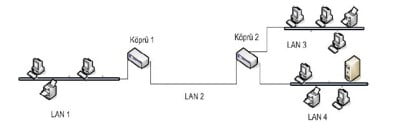
Şirketlerin, küçük LAN’ları birbirlerine bağlayarak özel ağ kullanmalarının amacı, güvenlik ve etkili uyumluluk olmasıdır. Böylece, WAN’da olduğu gibi dışarıdan gelen saldırılar, bu tip ağlarda yok sayılacak kadar aza indirgenir.
ZyXEL modemlerde köprü mod alma işlemini nasıl yapılır, beraber bakalım:
- Herhangi bir web tarayıcısı açıp, adres satırına 192.168.1.1 yazdıktan sonra Enter’a basınız ve modem arayüzüne erişim sağlayınız.
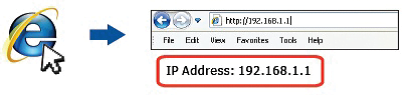
- Açılan modem arayüzüne giriş sayfasında kullanıcı adı (username) kutucuğuna ‘admin’ ve şifre (password) kutucuğuna ‘turktelekom’ yazınız ve Giriş (Login) butonuna tıklayınız.
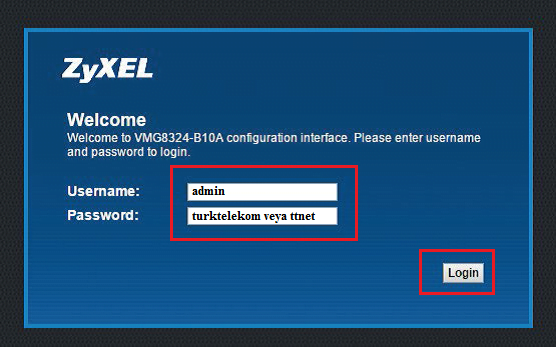
- Modem arayüz sayfası açılacaktır. Açılan sayfada sırasıyla Ağ Ayarı ⟶ Genişbant menülerine tıklayınız.
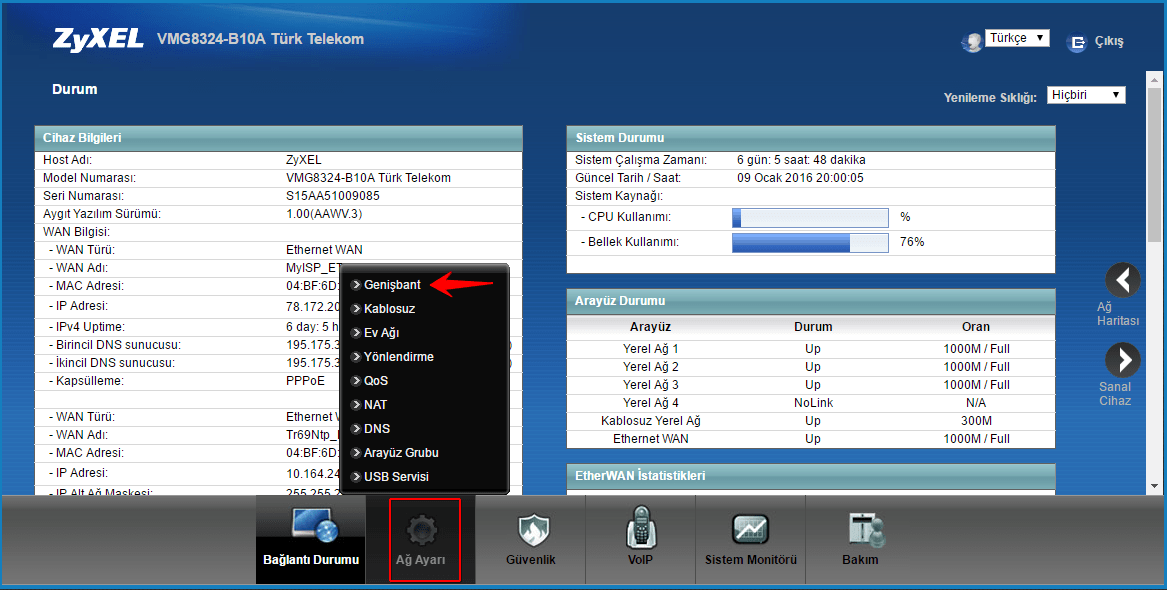
- Açılan sayfada internet bağlantı ayarlarınızın olduğu ‘wan’ bağlantısının yanında bulunan ‘Değiştir’ ikonuna tıklayınız. Ayarları yapacağınız sayfa açılacaktır.
- Açılan sayfada ‘Mod’ kısmında ‘Köprü’ seçeneğini seçiniz. ‘VLAN’ etkin kutucuğunun işareti kaldırdıktan sonra ‘Uygula’ butonuna tıklayınız.
- Bridge moda alınan ‘PVC’yi atayacağnız ‘LAN’ portu ayarlarını yapalım.
- Menülerden sırasyıla Ağ Ayarı ⟶ Arayüz Grubu menülerine tıklayınız ve açılan sayfada ‘Yeni Arayüz Grubu Ekle’ menüsüne tıklayınız.
- ‘Arayüz Grup yapılandırması’ sayfası açılacaktır. Sırası ile aşağıdaki adımları yapınız:
- ‘Grup Adı’ kısmına bir isim veriniz.
- ‘ETH Tipi’ kısmından bridge moda alınan ‘PVC’yi seçiniz.
- ‘Kullanılabilir Yerel Ağ Arayüzleri’ kısmından atanacak ‘port’u seçiniz.
- Seçilen Yerel Ağ Portunu sol ok (<) ile ‘Gruplandırılmış Yerel Ağ Arayüzleri’ bölümüne atınız.
- ‘Uygula’ butonu ile ayarları kaydediniz.
- Yapmış olduğunuz ayarlar kaydedildikten sonra, ‘Yeni Arayüz Grubu Ekle’ bölümünde ‘Kullanılabilir Yerel Ağ Arayüzleri’ kısmından ‘port /LAN 4’ portuna atadığınız ve eşleştirdiğiniz bridge mod ayarı bilgisi görüntülenecektir.
Ben LAN 4 portuna atama yaptığım için, modemin arkasına bağlanacak olan Gateway cihazını LAN 4 portuna Ethernet kablosu ile bağladım. Siz de, hangi porta atama yaparsanız Gateway cihazınızı o porta bağlamanız gerekli.

